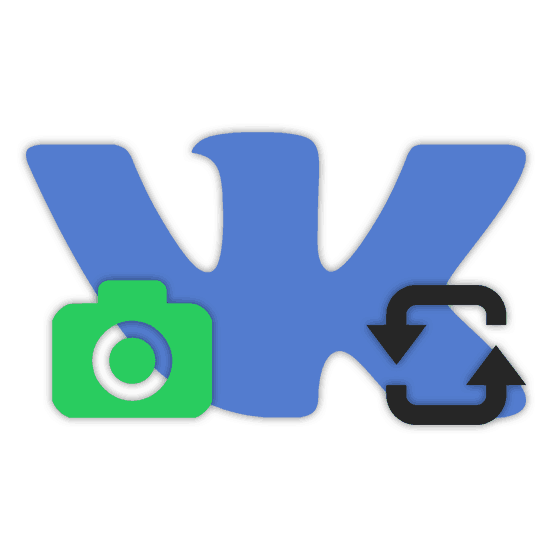Predajemo slike VKontakte
Ponekad u procesu učitavanja novih fotografija u društvenu mrežu VKontakte postoji potreba za njihovim manjim uređivanjem, koje se sastoji u mijenjanju kuta rotacije. Kao dio članka, govorit ćemo o metodama rješavanja problema, prije nego što je slika postavljena i nakon što je dodana na stranicu, bez obzira na datum.
Sadržaj
Okrećemo fotografiju VKontaktea
U objema od sljedećih opcija koje razmatramo, možete okrenuti apsolutno bilo koju sliku, bilo da se radi o fotografiji ili nacrtanoj slici. Iznimke su naljepnice, grafiti i datoteke koje su dodali drugi korisnici.
Metoda 1: Sredstva trećih strana
Ovaj vam je način prikladan ako trebate rotirati fotografiju prije učitavanja na web-lokaciju društvene mreže ili, ako je moguće, izbrisati je i zatim prenijeti uređenu kopiju. U ovom slučaju, među prednostima su varijabilnost sredstava i nepostojanje ograničenja na kut rotacije slike.
Online usluge
Najjednostavnija opcija je učitati sliku na jednu od posebnih mjesta i zatim koristiti funkciju rotacije. Pregledali smo trenutačne i najprikladnije online usluge u zasebnom članku, koji se nalazi na donjoj vezi.
Napomena: Neki resursi omogućuju preuzimanje gotove datoteke izravno VC bez preuzimanja na računalo.
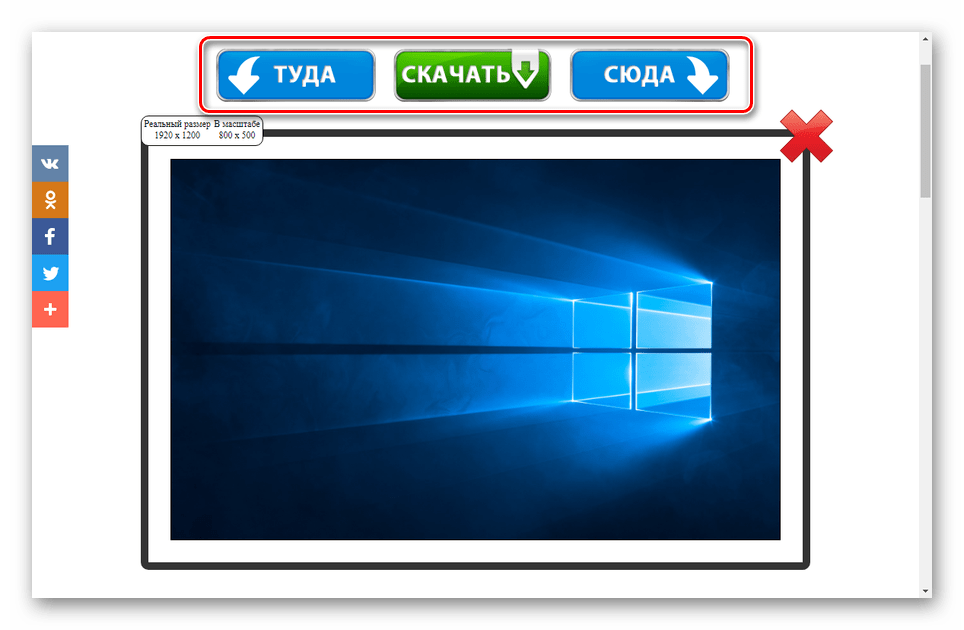
Više detalja: Kako prebaciti sliku na internet
Grafički urednici
Ako ne možete koristiti ove online usluge, ili osim što želite izvršiti dodatna podešavanja, možete upotrijebiti grafičke uređivače. Naj univerzalniji je Adobe Photoshop , upute o rotaciji slike u kojoj predlažemo proučavanje sljedeće veze.
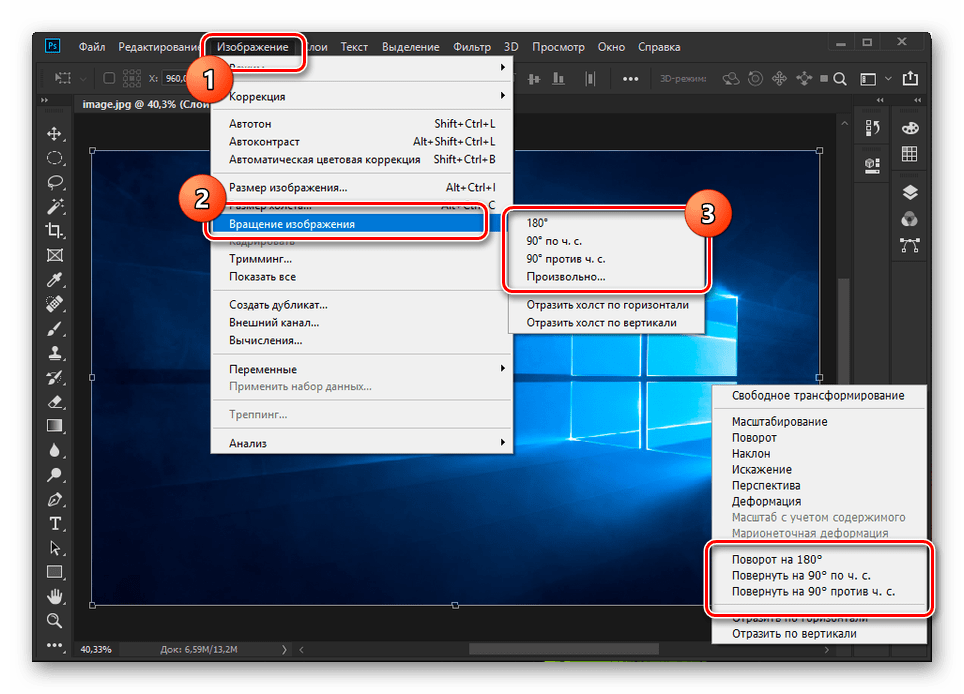
Pročitajte više: Kako red i predati fotografija u photoshopu
Budući da je Photoshop plaćeni program i nije ga uvijek zgodno koristiti, možete se poslužiti standardnim sredstvima sustava Windows. Da biste to učinili, desnom tipkom miša kliknite na sliku i odaberite opciju "Rotiraj" ovisno o željenom kutu.
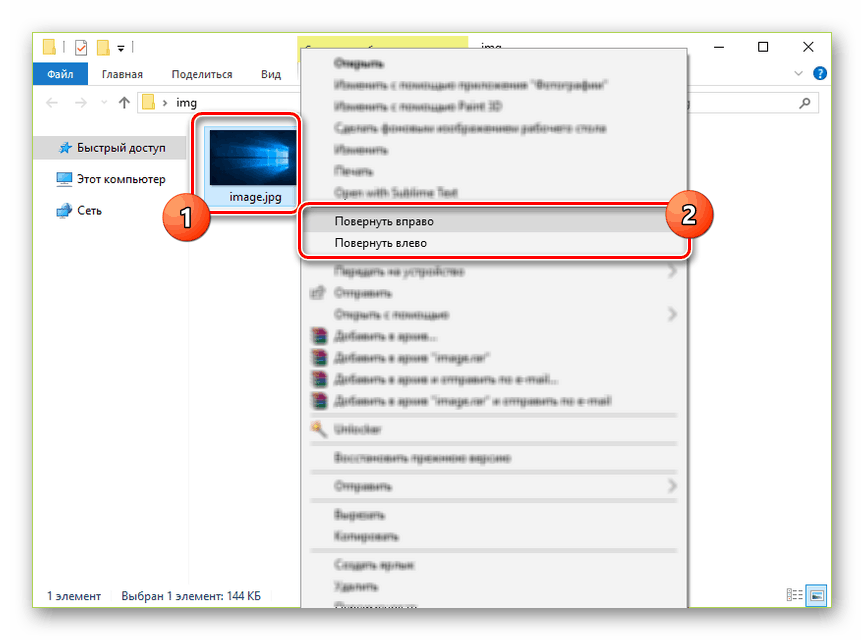
Slične funkcije pružaju osnovni grafički editor Paint, integriran u Windows. To se odnosi i na standardnu verziju i na aplikaciju. Boja 3d ,
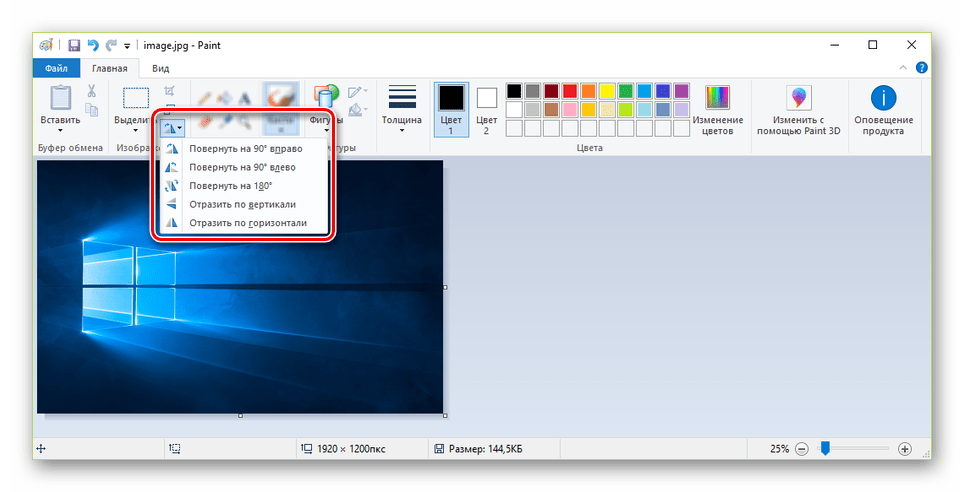
U otvorenim prostorima mreže postoje i brojni grafički urednici koji omogućuju postizanje željenog rezultata. Više pozornosti treba posvetiti usluzi. Avatan , budući da se odlikuje visokim performansama i lakoćom korištenja.
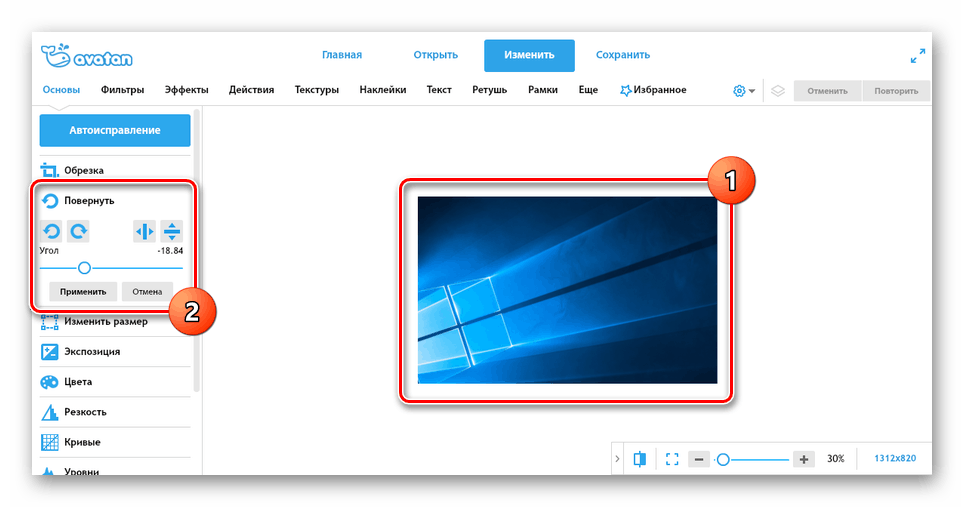
Više detalja: Pregled najboljih internetskih urednika za fotografije
Kao rezultat toga, dobit ćete izmijenjenu sliku, koju ćete kasnije morati ručno prenijeti na VKontakte.
Više detalja: Kako učitati fotografiju VK
Metoda 2: Standardni alati
Na VKontakte postoje dvije međusobno povezane opcije za okretanje fotografije koju ste dodali ili spremili. Fotografije opisanih metoda korisnika trećih strana ne mogu se mijenjati. U isto vrijeme, kut rotacije je strogo ograničen na 90 stupnjeva.
- Otvorite web-lokaciju društvene mreže i idite na fotografiju koju želite rotirati. Slika se može nalaziti na vašoj stranici iu zajednici.
- Nakon odabira slike, postavite pokazivač miša iznad veze "Više" na dnu alatne trake. O mogućnosti promjene možete saznati zahvaljujući funkciji Delete , koja je nedostupna pri gledanju tuđe slike.
- Kliknite na jednu od “Rotate” linija kako bi odgovarale vašim zahtjevima. Nakon toga, fotografija će biti okrenuta za 90 stupnjeva u jednom ili drugom smjeru.
- Za pristup dodatnom načinu rotiranja slike s istog popisa "More" odaberite "Photo Editor" .
- Na alatnoj traci na lijevoj strani zaslona kliknite gumb Rotiraj za rotiranje slike za 90 stupnjeva u fiksnom smjeru. Da biste zakrenuli za 180 stupnjeva ili više, morat ćete ponoviti opisane korake.
- Nakon što ste završili postupak uređivanja, kliknite gumb "Spremi" .
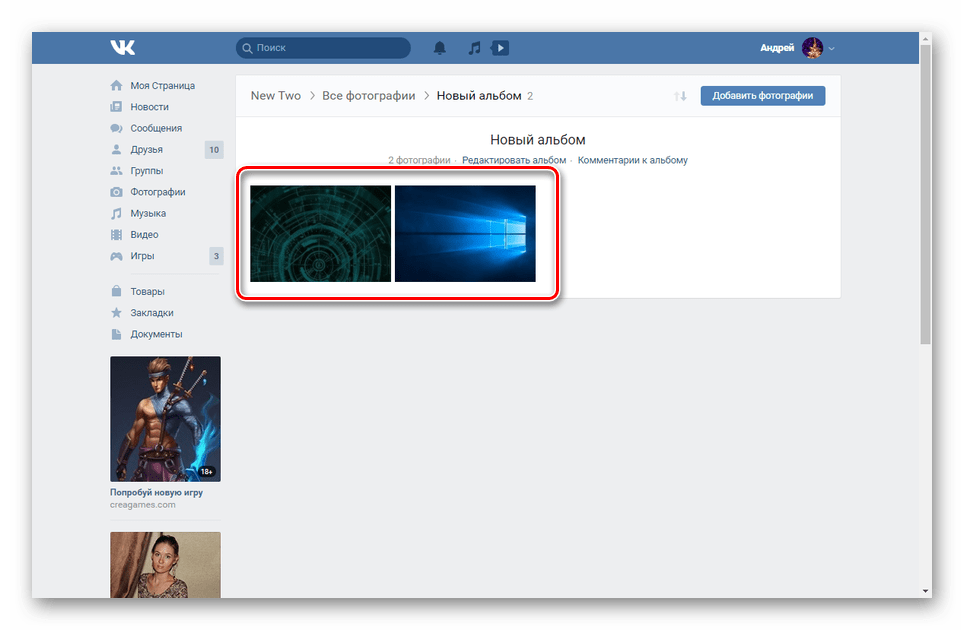
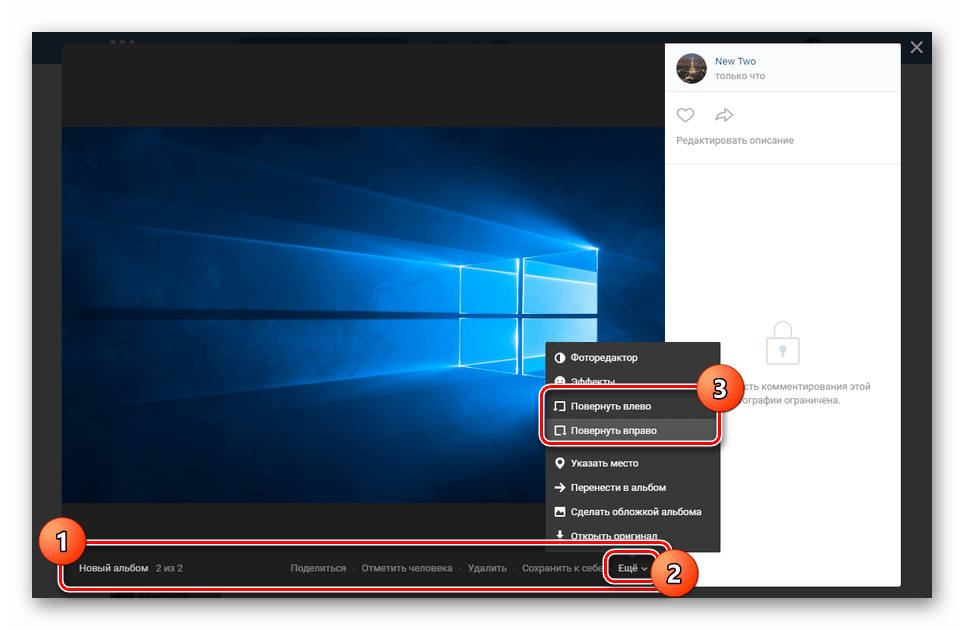
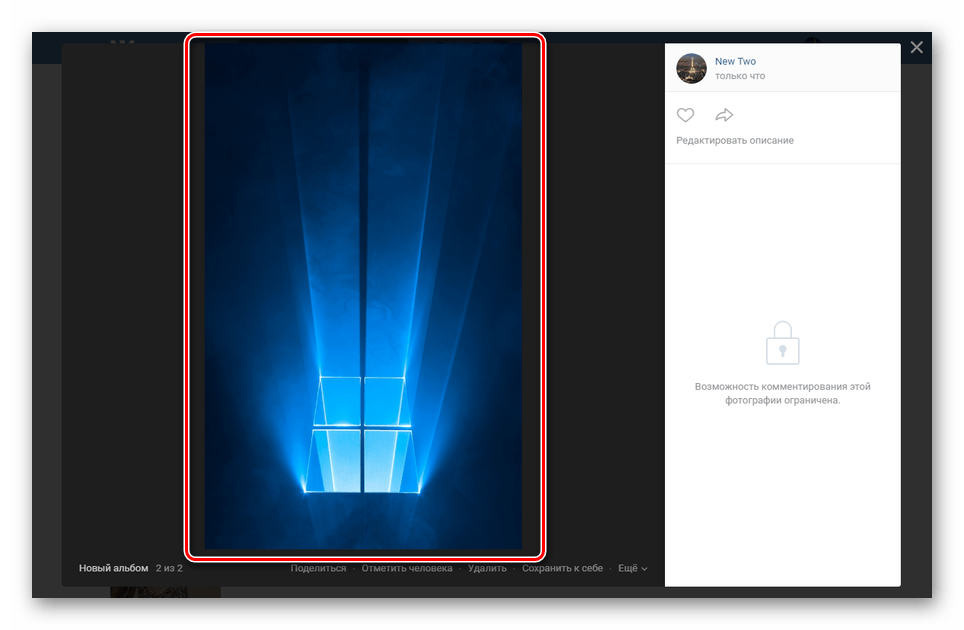
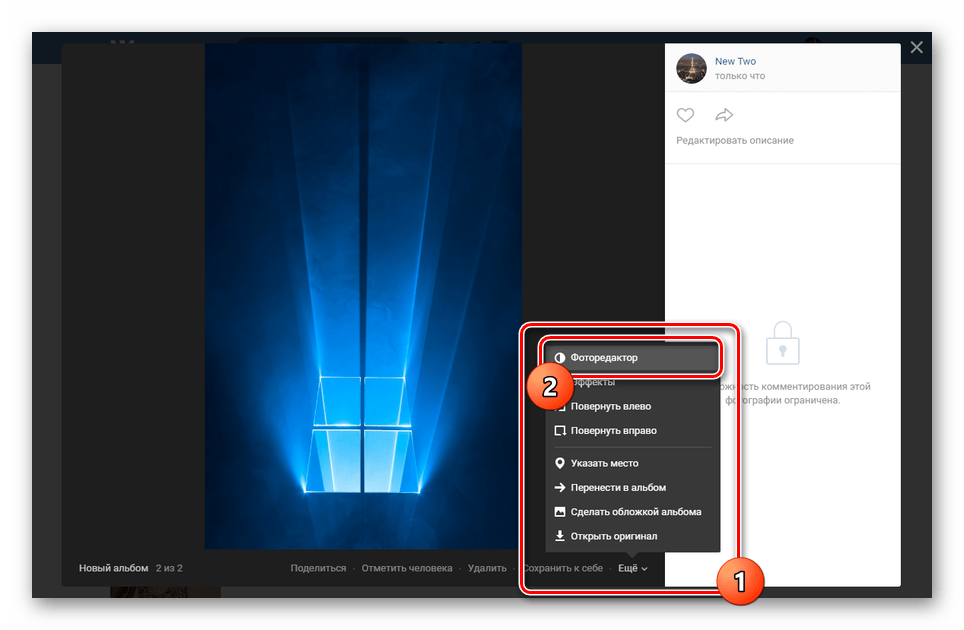
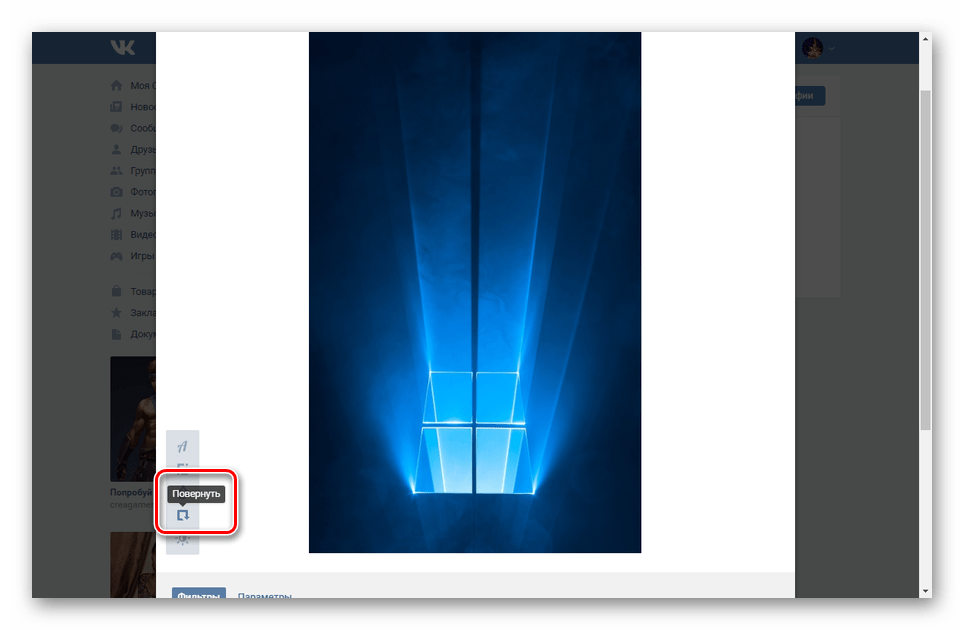
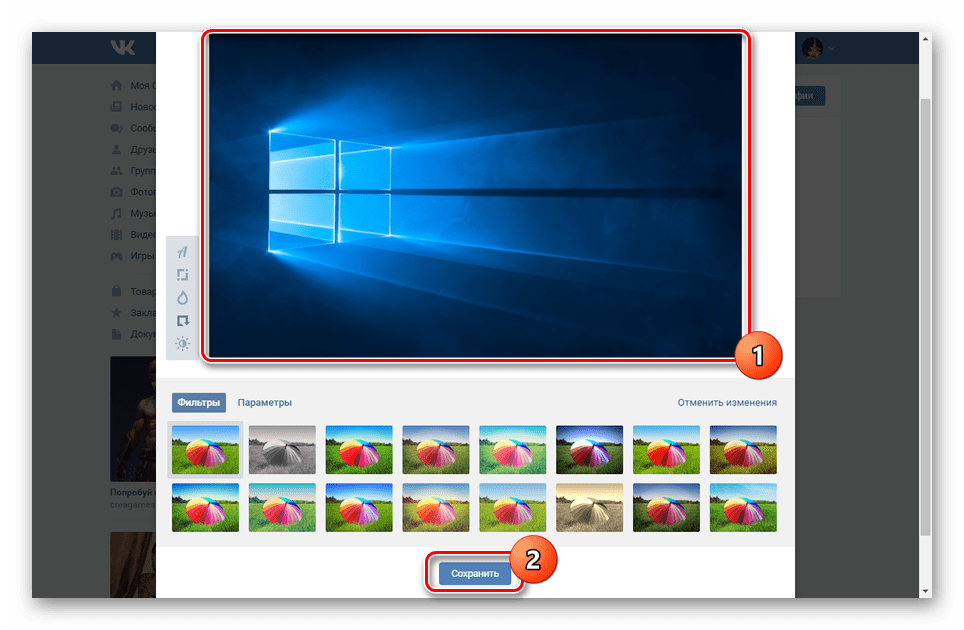
Ovim se završava instrukcija i nadamo se da ste uspjeli urediti fotografiju prema potrebi.
zaključak
Metode koje predstavljamo trebale bi biti više nego dovoljno za postizanje cilja. Također možete zatražiti pomoć u komentarima prema ovom članku.